

이 주제에서는 다음 지침에 대해 설명합니다.
배너 페이지 정의
꼬리부 페이지 정의
배너 및 꼬리부 페이지의 기본 용지 정의
구본용지의 기본 용지 정의
배너 페이지, 꼬리부 페이지 및 구분용지는 작업에 추가할 수 있는 특수 페이지입니다.Settings Editor에는 특수 페이지 사용을 구성하는 설정이 있습니다.
특수 페이지의 용지 정의를 가져오고 내보낼 수 있습니다.
Settings Editor를 열고 다음으로 이동합니다.
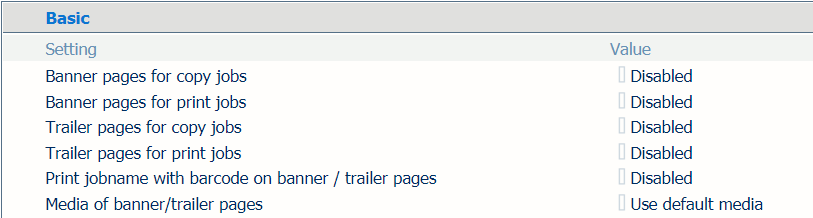 [시스템 설정] 탭
[시스템 설정] 탭[복사 작업을 위한 배너 페이지] 및 [인쇄 작업을 위한 배너 페이지] 설정을 사용하여 배너 페이지 사용을 지정합니다.
[활성화됨]:배너 페이지가 모든 작업에 추가됩니다.
[비활성화됨]:배너 페이지가 작업에 추가되지 않습니다.
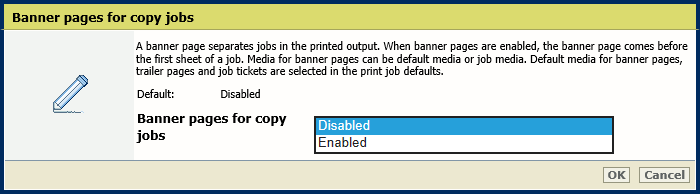 복사 작업을 위한 배너 페이지
복사 작업을 위한 배너 페이지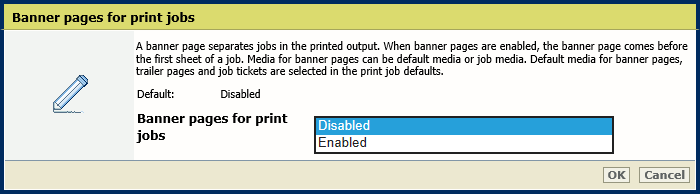 인쇄 작업을 위한 배너 페이지
인쇄 작업을 위한 배너 페이지[확인] 을 클릭합니다.
배너 페이지에 바코드를 추가하려면 [배너/꼬리부에 페이지에 바코드와 함께 작업 이름 인쇄] 설정을 사용하십시오.
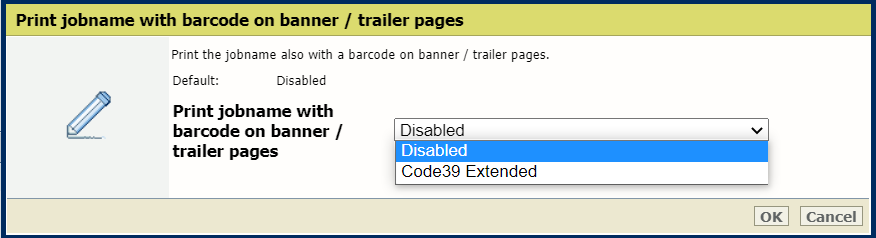
[확인] 을 클릭합니다.
[배너/꼬리부 페이지 용지] 설정을 사용하여 배너 페이지의 용지를 선택하는 방법을 정의합니다.
[작업 용지 사용]:배너 페이지는 작업 용지에 인쇄됩니다.
[기본 용지 사용]:배너 페이지는 기본 용지에 인쇄됩니다.
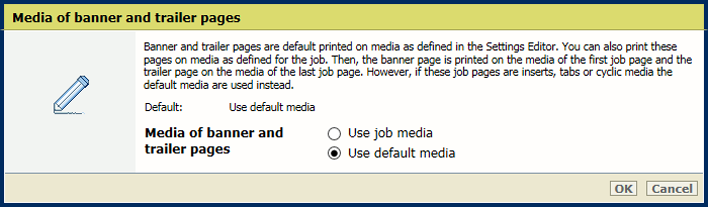
[확인] 을 클릭합니다.
Settings Editor를 열고 다음으로 이동합니다..
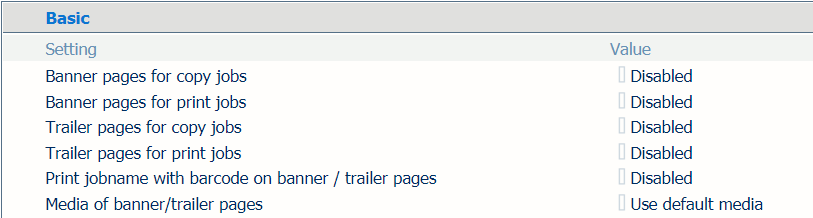 [시스템 설정] 탭
[시스템 설정] 탭[복사 작업을 위한 꼬리부 페이지] 및 [인쇄 작업을 위한 꼬리부 페이지] 설정을 사용하여 꼬리부 페이지 사용을 지정합니다.
[활성화됨]:꼬리부 페이지가 모든 작업에 추가됩니다.
[비활성화됨]:꼬리부 페이지는 작업에 추가되지 않습니다.
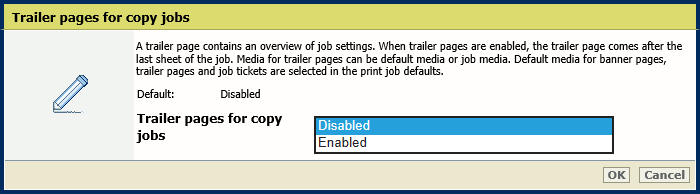 복사 작업을 위한 꼬리부 페이지
복사 작업을 위한 꼬리부 페이지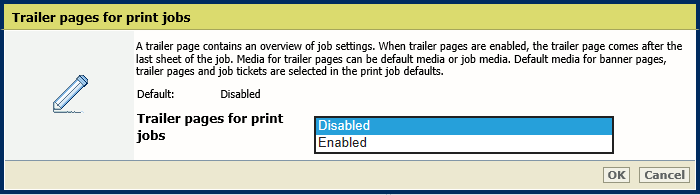 인쇄 작업을 위한 꼬리부 페이지
인쇄 작업을 위한 꼬리부 페이지[확인] 을 클릭합니다.
꼬리부 페이지에 바코드를 추가하려면 [배너/꼬리부 페이지에 바코드와 함께 작업 이름 인쇄] 설정을 사용합니다.
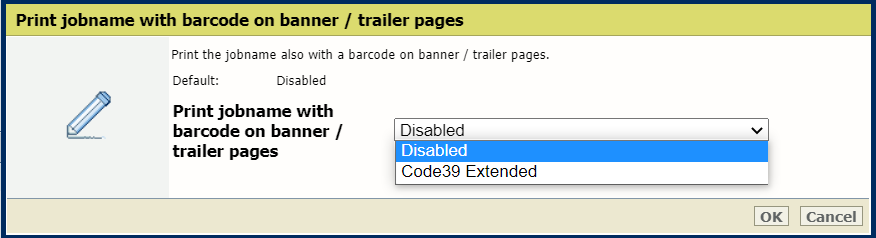
[확인] 을 클릭합니다.
[배너/꼬리부 페이지 용지] 설정을 사용하여 꼬리부 페이지의 용지를 선택하는 방법을 정의합니다.
[작업 용지 사용]:작업 용지에 꼬리부 페이지가 인쇄됩니다.
[기본 용지 사용]:꼬리부 페이지가 기본 용지에 인쇄됩니다.
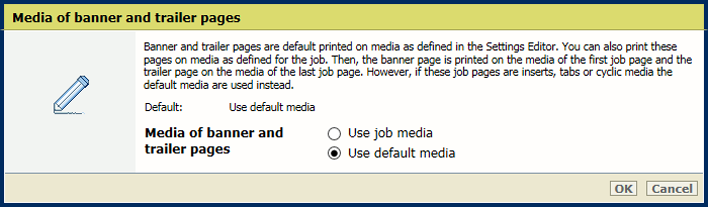
[배너/꼬리부 페이지 용지] 설정에서 [기본 용지 사용] 을 선택한 경우 배너 및 꼬리부 페이지의 기본 용지를 정의합니다.
Settings Editor를 열고 다음으로 이동합니다..
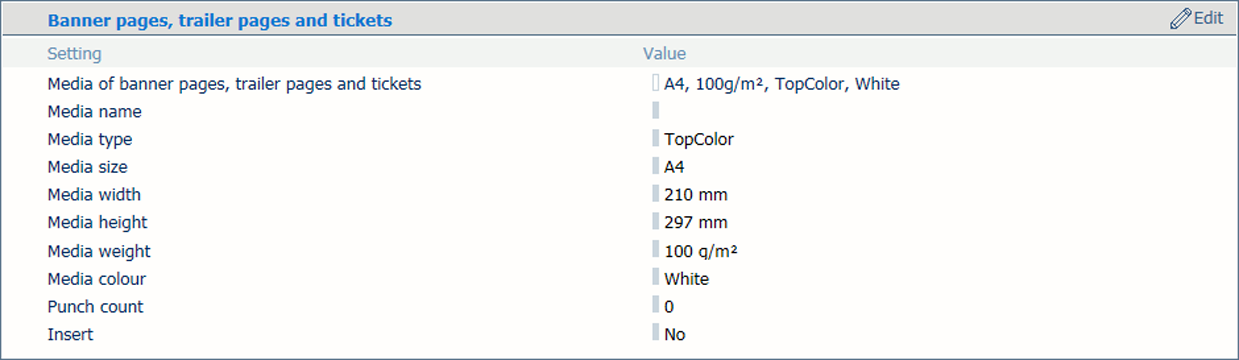 배너 페이지, 꼬리부 페이지 및 티켓에 대한 용지 설정
배너 페이지, 꼬리부 페이지 및 티켓에 대한 용지 설정[배너/트레일러 페이지, 보고서 및 티켓의 용지] 설정을 사용하여 배너 및 꼬리부 페이지의 기본 용지를 선택합니다.
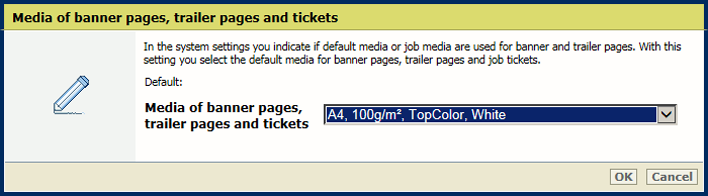 배너 페이지, 꼬리부 페이지 및 티켓에 대한 용지 설정
배너 페이지, 꼬리부 페이지 및 티켓에 대한 용지 설정[확인] 을 클릭합니다.
Settings Editor를 열고 다음으로 이동합니다..
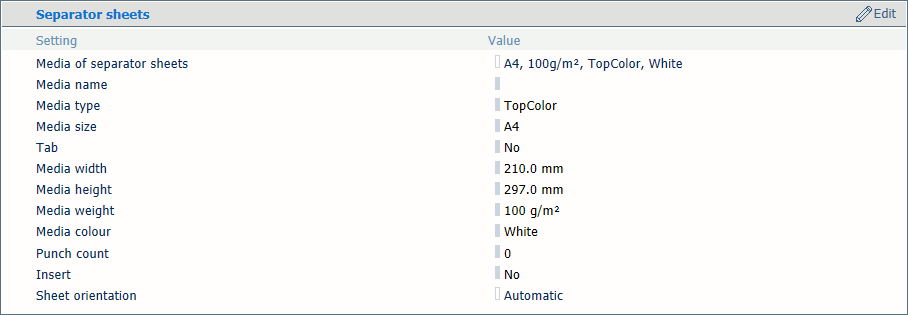 구분용지의 용지 설정
구분용지의 용지 설정[구분 용지] 설정을 사용하여 구분용지의 기본 용지를 선택합니다.
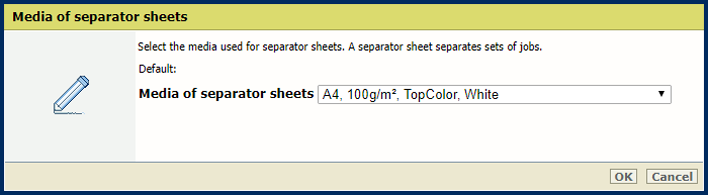 구분용지의 기본 용지
구분용지의 기본 용지[확인] 을 클릭합니다.
[구분용지] 설정을 사용하여 구분용지의 용지 방향을 선택합니다.
[짧은 가장자리 급지]:구분용지는 짧은 가장자리 급지 방향 방향으로 출력 트레이에 전달됩니다.
[긴 가장자리 급지]:구분용지는 긴 가장자리 급지 방향으로 출력 트레이에 전달됩니다.
[자동]:구분용지는 작업에 정의된 대로 출력 트레이에 제공됩니다.

[확인] 을 클릭합니다.